Das Problem, dass ein doppelter Bindestrich (- -) durch einen Gedankenstrich bzw. Geviertstrich (—) ersetzt wird, kennt sicher jeder, der doppelte „Minus-Zeichen“ verwendet – egal ob absichtlich oder aus Versehen. Doch wie kann man diese automatische Korrektur bei der Textverarbeitung oder dem Schreiben von Nachrichten abstellen? In welchen Einstellungen lässt sich festlegen, dass der doppelte Bindestrich stehen bleibt und nicht durch den Gedanken- respektive Geviertstrich ersetzt wird? Das möchte ich in diesem Ratgeber klären. Auch zeige ich euch ein Workaround, mit dem ihr unerwünschte Konsequenzen des Deaktivierens der Korrektur umgehen könnt!
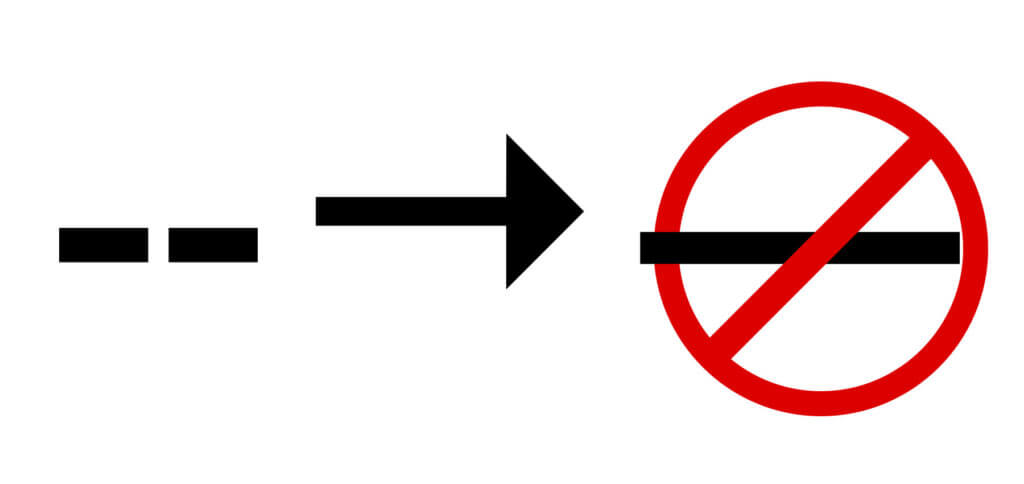
Kapitel in diesem Beitrag:
- 1 Mac: „Typografische Interpunktion“ deaktivieren – Lösung mit Nachteilen
- 2 Nachteil: Die korrekten Anführungszeichen verschwinden
- 3 Workaround: Zwei Bindestriche UND korrekte Anführungszeichen behalten
- 4 Einfacher Workaround: cmd+Z ist dein Freund
- 5 iPhone und iPad: „Intelligente Interpunktion“ deaktivieren
Mac: „Typografische Interpunktion“ deaktivieren – Lösung mit Nachteilen
Schreibt ihr zwei Bindestriche, um diese im Dokument, in der Nachricht, in der Mail oder anderswo zu behalten und nicht gegen einen „langen Bindestrich“ ersetzt zu sehen, dann könnt ihr am Mac die Systemeinstellungen aufrufen. Dort entfernt ihr dann in den Tastatur-Einstellungen das Häkchen bei „Typografische Interpunktion“.
Im Detail sieht das so aus:
- In der Menüleiste auf das Apfel-Menü () klicken
- Dort die Systemeinstellungen… auswählen
- Die Einstellungen für die Tastatur anklicken
- Den Reiter Text auswählen
- Das Häkchen bei Typografische Interpunktion entfernen
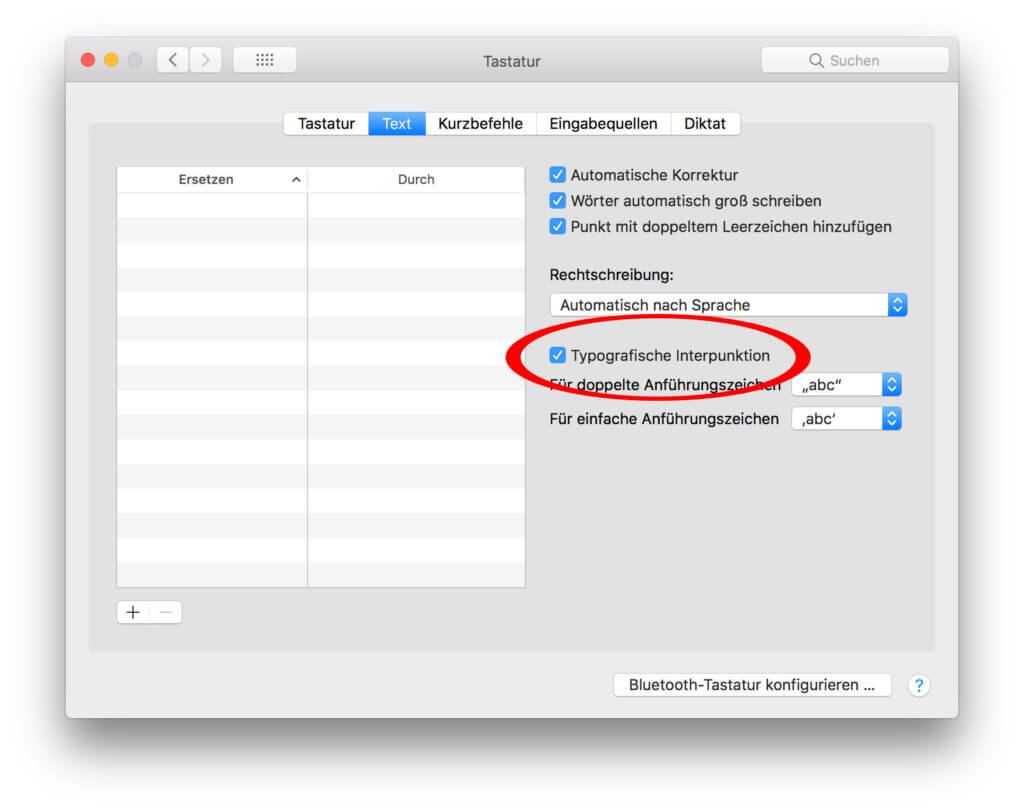
Übrigens: Falls ihr dann doch mal einen Geviert- oder Gedankenstrich braucht, nutzt einfach die Tastenkombination alt+Shift+-. So kann man ihn unter macOS am Mac, iMac und MacBook auch erzeugen.
Nachteil: Die korrekten Anführungszeichen verschwinden
Wie ihr schon unter dem Auswahlpunkt, dessen Häkchen ihr für obige Lösung entfernen müsst, seht, so regelt die Korrektur der Zeichensetzung nicht nur die Bindestriche. Auch die Anführungszeichen werden anfangs unten und zum Schluss oben platziert. Zudem sind sie nicht gerade, sondern je nach Schriftart leicht geschwungen.
Genauso sollte es bei deutschen Texten sein. Wer immer mal was in Anführungszeichen setzt oder eine Geschichte mit wörtlicher Rede schreibt, muss sich nun also an die manuelle Korrektur machen oder ein Workaround für das Bindestrich-Problem finden. Genau an diese Aufgabe habe ich mich mal für euch gemacht ;)
Workaround: Zwei Bindestriche UND korrekte Anführungszeichen behalten
Wenn ihr euch den obigen Screenshot anschaut, dann findet ihr eine Ersetzen–Durch-Tabelle. Diese könnt ihr individuell mit Abkürzungen, Falschschreibungen und Zeichenkombinationen füllen, um diese vom System automatisch durch etwas anderes ersetzen zu lassen. Müsst ihr zum Beispiel öfter eure Mail-Adresse irgendwo angeben? Dann schreibt in die „Ersetzen“-Spalte zum Beispiel @@@ und in die „Durch“-Spalte auf der gleichen Zeile eure Mail-Adresse. Zack fertig: Eigener Shortcut. Ähnlich funktioniert das auch mit Telefonnummern, usw.
Ich dachte mir für das Problem der zwei Bindestriche, die zu einem Gedankenstrich werden, dass ich macOS übergehen könnte, indem ich – – durch – – ersetzen lasse. Das hat nicht funktioniert. Immer noch wurden die zwei Bindestriche mit einem langen Strich korrigiert. Also habe ich einfach mal diesen kopiert, ihn in die erste Spalte gesetzt und in die zweite Spalte die zwei Einzelstriche gesetzt. Und das hat dann funktioniert! So sieht das ganze aus:
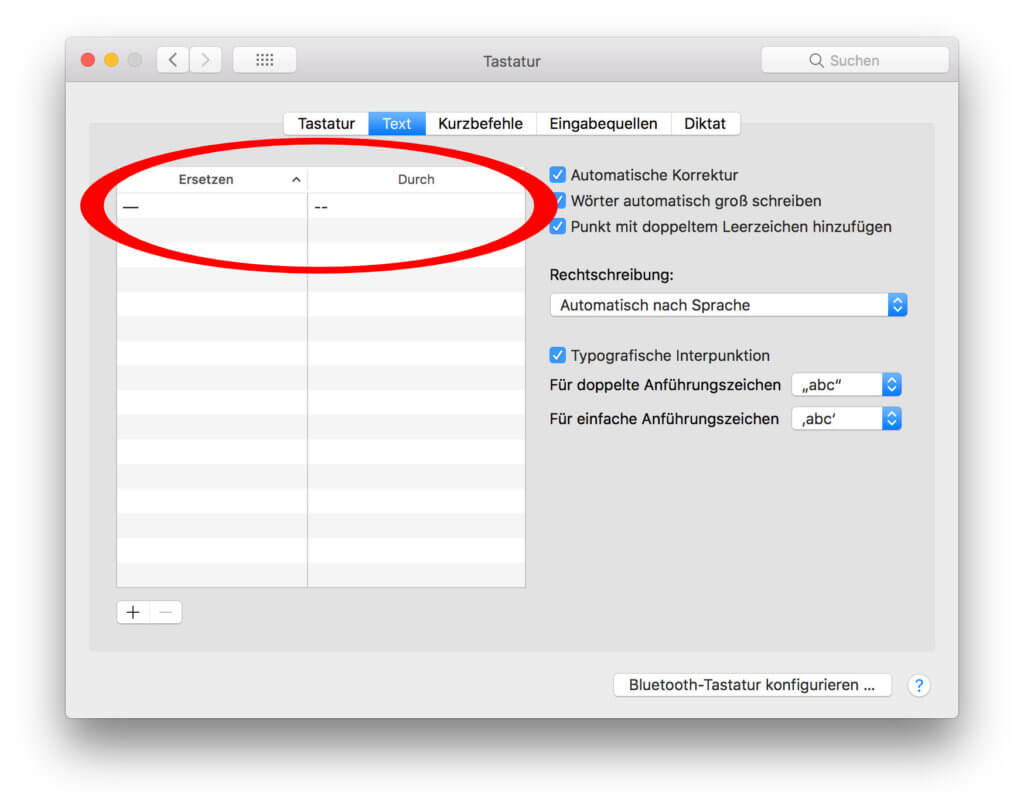
(Meine Befürchtung war erst, dass der Mac in einem Loop gefangen wird, weil er ununterbrochen die einzelnen Zeichen gegeneinander austauschen muss :D Das ist aber zum Glück nicht eingetroffen.)
Einfacher Workaround: cmd+Z ist dein Freund
Ein paar Tastenkombinationen für den Mac bzw. für macOS sollte man schon kennen. Eine davon ist cmd+Z (oder auch command+Z, oder auch ⌘+Z). Das ist der Shortcut für den „Zurück“-Befehl. Im Rahmen der Textverarbeitung in Pages oder Word nutze ich cmd+Z immer dann wenn das System eigenständig die Interpunktion korrigiert oder andere Änderungen vornimmt.
Für Wordpress kopiere ich mir zum Beispiel manchmal Codes oder Plugin-Anker in den Text, welche die „hochgestellten Anführungszeichen“ haben. Schreibe ich dahinter weiter, werden diese durch „deutsche Anführungszeichen“ ersetzt. Drücke ich direkt nach der Korrektur den Zurück-Shortcut, wird sie nichtig gemacht. Das klappt auch bei den zwei Bindestrichen, die zum Geviertstrich werden.
Hinweis: Bei der Nutzung der beiden Workarounds lasst ihr natürlich das Häkchen bei „Typografische Interpunktion“ stehen.
iPhone und iPad: „Intelligente Interpunktion“ deaktivieren
Unter iOS auf dem iPhone und iPad könnt ihr die Korrektur der Zeichensetzung, bei der ein doppelter Bindestrich durch einen langen Bindestrich ersetzt wird, ebenfalls deaktivieren. Dort nennt sich der Einstellungspunkt jedoch Intelligente Interpunktion. Auch an den Mobilgeräten von Apple müsst ihr damit aber auf die korrekte Schreibweise der Gänsefüßchen verzichten. Deshalb solltet ihr hier ebenfalls lieber eine Austausch-Regel festlegen oder eine Zurück-Funktion nutzen ;)
Über diesen Weg findet ihr diese Option:
- Einstellungen
- Allgemein
- Tastatur
- Intelligente Interpunktion
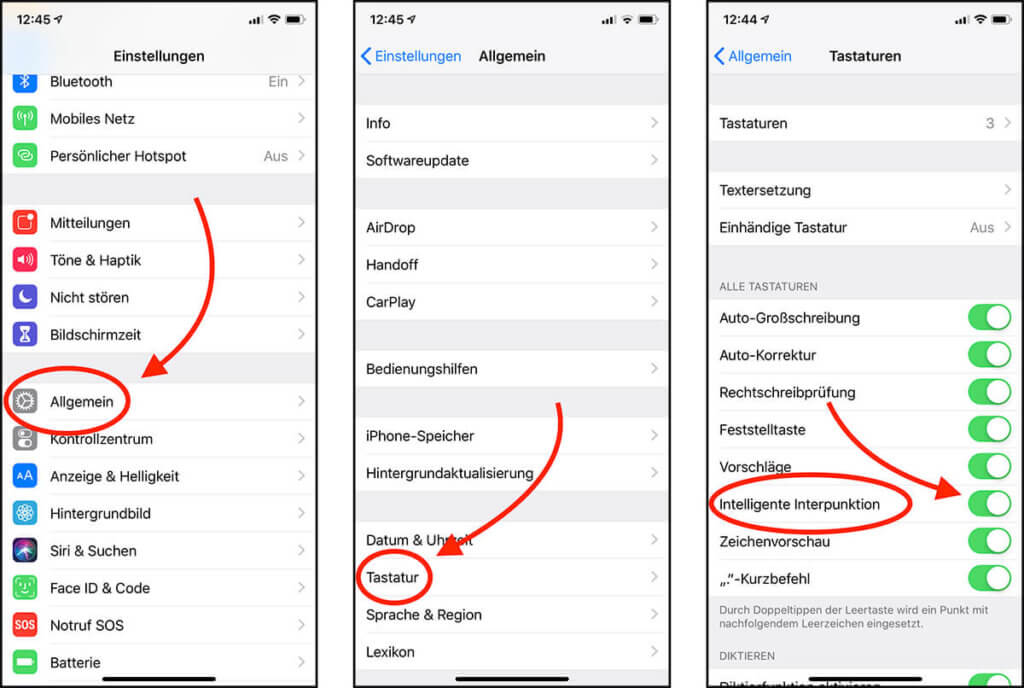
Ähnliche Beiträge
Johannes hat nach dem Abitur eine Ausbildung zum Wirtschaftsassistenten in der Fachrichtung Fremdsprachen absolviert. Danach hat er sich aber für das Recherchieren und Schreiben entschieden, woraus seine Selbstständigkeit hervorging. Seit mehreren Jahren arbeitet er nun u. a. für Sir Apfelot. Seine Artikel beinhalten Produktvorstellungen, News, Anleitungen, Videospiele, Konsolen und einiges mehr. Apple Keynotes verfolgt er live per Stream.










Bei mir hat die Ersetzung leider nicht geklappt. Ich habe im HTML Code immer noch die Geviertstriche. Für mich ist es einfacher einfach zu löschen und nochmal zu schreiben, weil es dann stehen lässt.
Auch eine Maßnahme. :D
Ich erkläre Ihnen, wie Sie das Problem beheben können:
Zunächst Erklärung des Problems:
Wenn Sie in den Einstellungen die Option „Geschwungene Anführungszeichen und Bindestriche verwenden“ deaktivieren, setzt das System grundsätzlich zwei Parameter auf 0 (daher deaktiviert):
„NSAutomaticDashSubstitutionEnabled“ (verantwortlich für das Ersetzen des doppelten Bindestrichs durch einen langen Bindestrich), aber auch;
„NSAutomaticQuoteSubstitutionEnabled“ (verantwortlich für das Ersetzen von Anführungszeichen durch französische Anführungszeichen).
Das Problem besteht darin, dass wir die französischen Anführungszeichen beibehalten und gleichzeitig den langen Bindestrich entfernen möchten.
Die Lösung :
Entfernen Sie daher in den Tastatureinstellungen zunächst die von Ihnen eingegebene Ersetzung. Überprüfen Sie dann, ob „Geschwungene Anführungszeichen und Bindestriche verwenden“ aktiviert ist (das Menü mit diesem Parameter erscheint, wenn Sie auf „Ändern“ neben „Eingabemethode“ klicken).
Öffnen Sie dann das Terminal (suchen Sie es mit dem Finder).
Sobald Sie im Terminal sind, fügen Sie Folgendes ein:
„Standardwerte schreiben ‚Apple Global Domain‘ NSAutomaticDashSubstitutionEnabled 0“ (ohne die doppelten Anführungszeichen, aber unter Beibehaltung der einfachen Anführungszeichen).
Mit dieser Befehlszeile können Sie den Parameter, der für das Ersetzen der Bindestriche verantwortlich ist, auf 0 übergeben, ohne dass dies Auswirkungen auf die Anführungszeichen hat. Die Einstellung „Geschwungene Anführungszeichen und Bindestriche verwenden“ wird jetzt deaktiviert angezeigt, Anführungszeichen funktionieren jedoch weiterhin. Um die Standardeinstellungen wiederherzustellen, einfach. um den Parameter erneut zu überprüfen.
Los geht’s, Problem gelöst! :) :)
Hallo Leo! Danke für deine Lösung. 😊